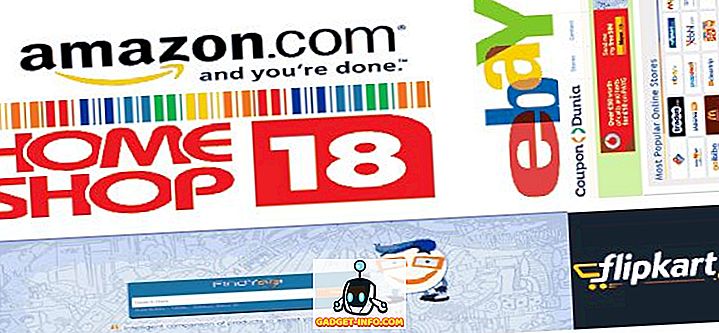Každý dokument, který vytvoříte v aplikaci Word, obsahuje informace o dokumentu nebo vlastnostech, například datum vytvoření souboru, autora dokumentu a počet stránek a slov v dokumentu.
Při ukládání dokumentu některé z těchto vlastností jsou aktualizace, například datum, kdy byl dokument naposledy uložen nebo změněn. Toto datum můžete vložit do dokumentu a aktualizovat automaticky. Nejprve vám ukážeme, jak zobrazit vlastnosti dokumentu pro dokumenty Word 2010 až 2016, Word 2007 a Word 2003. Pak vám ukážeme, jak vložit do upraveného dokumentu datum poslední změny.
Zobrazení vlastností dokumentu v aplikaci Word
Chcete-li zobrazit vlastnosti otevřeného dokumentu v aplikaci Word, klepněte na kartu Soubor a klepněte na položku Informace .

Na pravé straně okna jsou uvedeny vlastnosti dokumentu, včetně data poslední změny, data vytvoření dokumentu, autora a počtu slov v dokumentu.

Vlastnosti dokumentu můžete také zobrazit v panelu v horní části dokumentu. Chcete-li to provést, klepněte na tlačítko Vlastnosti av rozevírací nabídce vyberte příkaz Zobrazit panel dokumentů . V novějších verzích aplikace Word byl panel dokumentů odstraněn, takže můžete zobrazit pouze rozšířené vlastnosti.

Zobrazí se panel Vlastnosti dokumentu . Z tohoto panelu můžete také otevřít dialogové okno se všemi vlastnostmi uloženými pro dokument. Chcete-li to provést, klepněte na tlačítko Vlastnosti dokumentu v levém horním rohu panelu av rozevírací nabídce vyberte položku Upřesnit vlastnosti .
POZNÁMKA: Z rozevírací nabídky na kartě Vlastnosti na kartě Soubor můžete také vybrat možnost Upřesnit vlastnosti .

Zobrazí se dialogové okno Vlastnosti . Můžete zobrazit různé karty zobrazující různé informace o dokumentu, včetně dat vytvořených, upravených, zpřístupněných a vytištěných (pokud existují) a statistiky o dokumentu, například počet slov a znaků v dokumentu. Klepnutím na tlačítko OK nebo Storno zavřete dialogové okno.

Některé vlastnosti můžete také změnit na kartě Souhrn . Po dokončení zobrazení vlastností dokumentu klepněte na tlačítko OK, pokud jste provedli změny, které chcete uložit, nebo klepnutím na tlačítko Storno zavřete dialogové okno Vlastnosti bez uložení změn.

Zobrazení vlastností dokumentu v aplikaci Word 2007
Chcete-li zobrazit vlastnosti otevřeného dokumentu v aplikaci Word 2007, klepněte na tlačítko Office .

Vyberte možnost Připravit | Vlastnosti z nabídky Office .

V horní části dokumentu se zobrazí panel Vlastnosti dokumentu. Chcete-li otevřít dialogové okno Vlastnosti, klepněte na tlačítko Vlastnosti dokumentu, stejně jako v aplikaci Word 2010 a vyberte možnost Upřesnit vlastnosti .

Dialogové okno Vlastnosti je stejné jako v aplikaci Word 2010.

Zobrazení vlastností dokumentu v aplikaci Word 2003
Chcete-li zobrazit vlastnosti otevřeného dokumentu v aplikaci Word 2003, vyberte v nabídce Soubor příkaz Vlastnosti .

Dialogové okno Vlastnosti zobrazí a je stejný jako v aplikaci Word 2010 a Word 2007.

Vložit poslední změněné datum do dokumentu aplikace Word
V aplikaci Word vložte datum, kdy byl aktuálně otevřený dokument naposledy uložen nebo změněn, klepněte na kartu Vložit .

V části Text na kartě Vložit klepněte na tlačítko Rychlé součásti az rozevírací nabídky vyberte možnost Pole .

Pokud používáte aplikaci Word 2003, vyberte pole z nabídky Vložit .

Zobrazí se dialogové okno Pole. V rozevíracím seznamu Kategorie vyberte možnost Datum a čas .

Vyberte SaveDate v seznamu Názvy polí a vyberte požadovaný formát pro datum v seznamu Formát dat v poli Vlastnosti pole. Klepněte na tlačítko OK .

Datum poslední změny je vloženo do dokumentu. Pokud umístíte kurzor kdekoli v datu, zjistíte, že datum má šedé pozadí. To znamená, že se jedná o pole.

Když soubor uložíte, pole se neaktualizuje automaticky. Chcete-li pole ručně aktualizovat, klepněte pravým tlačítkem myši kdekoli na poli a z místní nabídky vyberte položku Aktualizovat pole .

Pole se aktualizuje na datum (případně čas, v závislosti na zvoleném formátu data), který byl soubor naposledy uložen.

POZNÁMKA: Pole SaveDate (nebo datum poslední změny ), které jste vložili, se automaticky aktualizuje při každém otevření souboru.
Do dokumentu můžete také vkládat další informace o datu a čase z vlastností dokumentu pomocí polí, například CreateDate a EditTime . Chcete-li do dokumentu vložit další typy vlastností dokumentu, vyberte v rozevíracím seznamu Kategorie v dialogovém okně Pole informace o dokumentu a vyberte vlastnost, například Autor, Název_souboru, Název atd. Užijte si to!